A Microsoft frequentemente lança atualizações para corrigir falhas e problemas em computadores com Windows 10. No entanto, essas atualizações, por vezes, podem gerar conflitos que afetam a operação normal do sistema. Por exemplo, após a implementação da atualização KB4023057 do Windows 10, muitos usuários reportaram lentidão em seus computadores, e após investigação, constataram que o arquivo Sedlauncher.exe estava consumindo uma parcela significativa do espaço em disco. Lidar com um sistema lento devido ao alto uso de disco pelo Sedlauncher.exe é frustrante e exige solução imediata. Este artigo oferece informações sobre os processos do REMPL Sedlauncher, acompanhado de métodos de solução de problemas para corrigir o alto uso de disco pelo Sedlauncher.exe no Windows 10. Vamos explorar!
Como Resolver o Alto Uso de Disco pelo Sedlauncher.exe no Windows 10
A atualização KB4023057 para Windows 10 foi disponibilizada com o objetivo de aprimorar a confiabilidade e a experiência dos usuários de computadores com Windows 10, além de otimizar os componentes do serviço de atualização. Este patch de atualização é compatível com diversas versões do Windows 10, conforme a lista abaixo:
- Versão 1507
- Versão 1511
- Versão 1607
- Versão 1703
- Versão 1709
- Versão 1803
Um benefício interessante desta atualização KB4023057 é a liberação de espaço em disco, especialmente útil para computadores que enfrentam dificuldades na instalação de novas atualizações do Windows. Para executar essas tarefas, o arquivo Sedlauncher.exe do Windows 10 auxilia o processo, evitando erros e problemas. Este programa está localizado na pasta REMPL, dentro do diretório C:\Arquivos de Programas.
O Sedlauncher.exe no Windows 10 é similar a outros programas de atualização do Windows, como sedsvc.exe, rempl.exe, Sedplugins.dll e Luadgmgt.dll. Ele faz parte do Serviço de Remediação do Windows, que tem como finalidade proteger e acelerar os processos de atualização. O Serviço de Remediação do Windows é responsável por processos de atualização da pilha de serviços do Windows, como a correção de atualizações danificadas, assegurar que o PC esteja apto para atualizações, liberar espaço em disco para novas instalações e muito mais. No entanto, ele pode gerar problemas como o alto uso de disco pelo REMPL Sedlauncher.
É Recomendável Desativar o Sedlauncher.exe no Windows 10?
O arquivo Sedlauncher.exe do Windows 10 possui assinatura digital da Microsoft e não é um vírus. A decisão de desativá-lo depende das necessidades do usuário. Se o objetivo é manter o computador sempre com os patches de segurança mais recentes e funcionalidades associadas, pode não ser recomendável desativar o programa REMPL Sedlauncher. Por outro lado, caso as atualizações de segurança e recursos adicionais não sejam prioritárias, desativar o Sedlauncher.exe pode ser uma opção para corrigir o alto uso de disco no Windows 10.
Se o arquivo Sedlauncher.exe não for encontrado nos diretórios C:\Windows ou C:\Windows\System32, há uma pequena possibilidade de ataque por malware. Nesses casos, é recomendado executar uma varredura completa do sistema, seguindo as instruções do nosso guia “Como fazer uma verificação de vírus no meu computador?”.
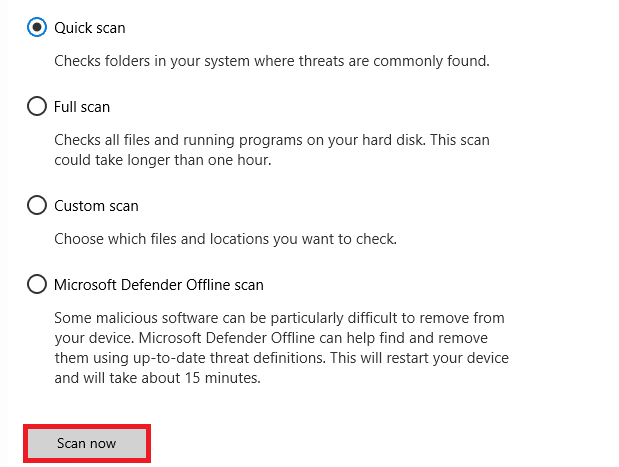
Para remover malware do seu computador, consulte nosso guia “Como remover malware do seu PC no Windows 10”.
Após confirmar que não existem arquivos ou programas nocivos no computador, podemos prosseguir para solucionar o alto uso de disco do Sedlauncher.exe. Vamos aos métodos!
Há relatos na internet de que o serviço SedLauncher ou SedSvc.exe causam alto uso de disco e RAM em computadores com Windows 10. Às vezes, esse problema ocorre quando o inicializador está baixando ou instalando um arquivo de atualização grande. Em outras situações, o mesmo problema surge devido a alguma falha durante o processo. Felizmente, você pode resolver este problema seguindo os métodos de solução de problemas descritos abaixo.
Soluções Iniciais
Antes de desativar o inicializador, é aconselhável tentar algumas ações básicas que podem facilitar a solução do problema.
1. Reinicie o Computador
Problemas de alto uso de disco do Sedlauncher.exe podem ser causados por falhas temporárias no sistema. Reiniciar o computador é uma medida eficaz para resolver essas falhas. Siga os passos abaixo para reiniciar o seu PC:
1. Pressione as teclas Windows + D simultaneamente para ir para a área de trabalho.
2. Pressione as teclas Alt + F4 simultaneamente.
3. No menu suspenso, selecione a opção Reiniciar e pressione Enter.
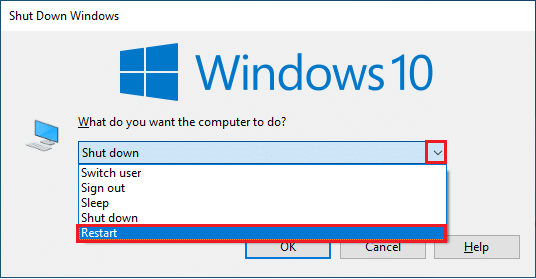
2. Encerre Tarefas em Segundo Plano
Muitos usuários confirmaram que o alto uso de disco pelo Sedlauncher.exe pode ser solucionado encerrando todas as tarefas em segundo plano. Para realizar esta ação, consulte nosso guia “Como finalizar tarefas no Windows 10” e siga as instruções.
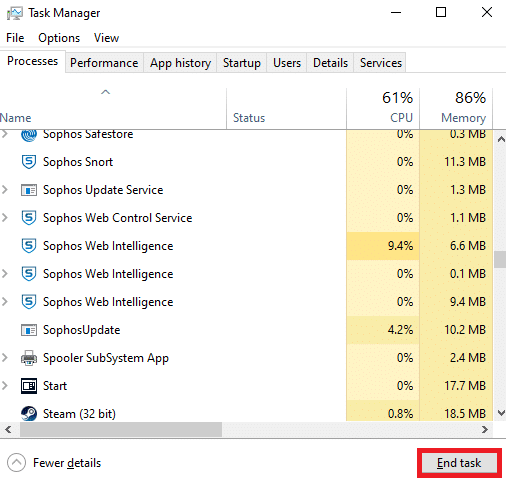
3. Execute a Solução de Problemas do Windows Update
A presença de componentes de atualização corrompidos pode resultar em vários conflitos, como o alto uso de disco do REMPL Sedlauncher. Para corrigir esses componentes, utilize a ferramenta interna do Windows 10. A solução de problemas do Windows Update corrigirá problemas de conectividade de rede, componentes corrompidos e chaves de registro inválidas que podem estar contribuindo para o problema. Siga as instruções no nosso guia sobre “Como executar a solução de problemas do Windows Update”.

4. Atualize os Drivers de Dispositivo
Drivers de dispositivo estabelecem a comunicação entre o hardware e o sistema operacional. Drivers defeituosos ou desatualizados podem causar alto uso de disco. Atualizar os drivers pode melhorar a confiabilidade dos adaptadores, resolver problemas de compatibilidade e solucionar o problema em questão. Consulte nosso guia “Como atualizar drivers de adaptador de rede no Windows 10”. Instale as últimas versões para todos os drivers disponíveis no seu PC.
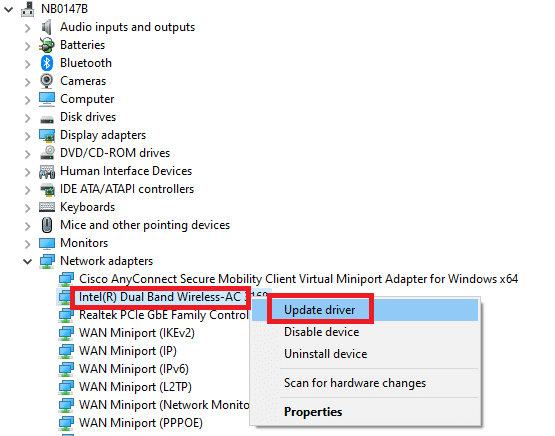
Com estas medidas preliminares, seu computador estará pronto para lidar com o problema do Sedlauncher.exe no Windows 10. Siga os métodos abaixo para solucionar o problema.
Método 1: Encerrar o Sedlauncher.exe
Este método simples envolve encerrar o processo do iniciador através do Gerenciador de Tarefas:
1. Pressione as teclas Ctrl + Shift + Esc para abrir o Gerenciador de Tarefas.
2. Localize o “Serviço de Remediação do Windows”, clique com o botão direito do mouse e selecione “Finalizar tarefa”.
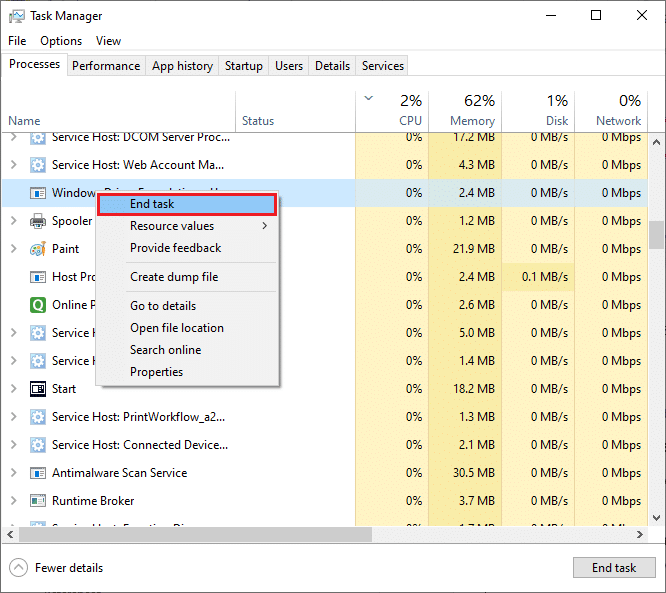
Método 2: Desativar o Serviço Sedlauncher.exe
O alto uso de disco pelo Sedlauncher.exe pode ser corrigido desabilitando o serviço nos Serviços do Windows. Siga os passos:
1. Digite “Serviços” na barra de pesquisa e clique em “Executar como administrador”.
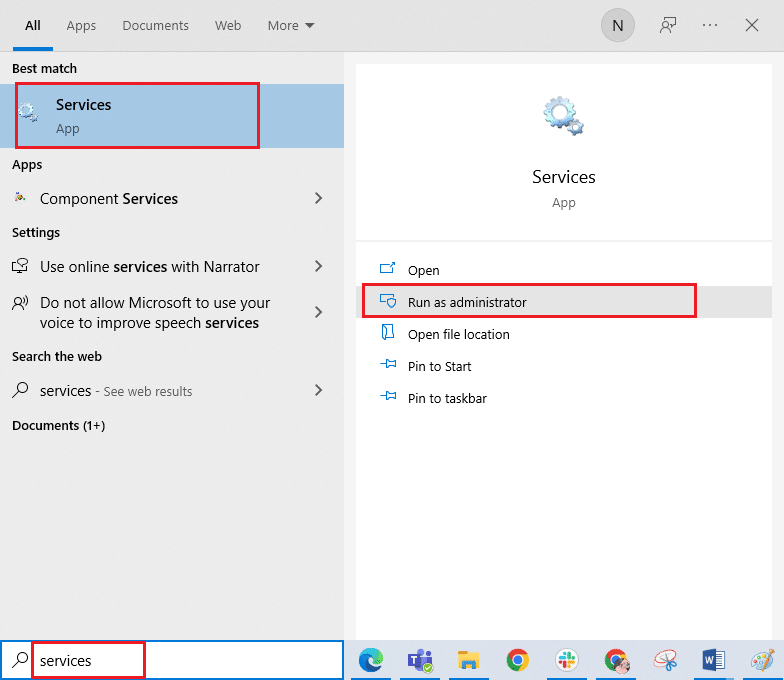
2. Localize o “Serviço de Remediação do Windows”, clique com o botão direito e selecione “Propriedades”.
Observação: Você também pode dar um duplo clique para abrir a janela Propriedades.
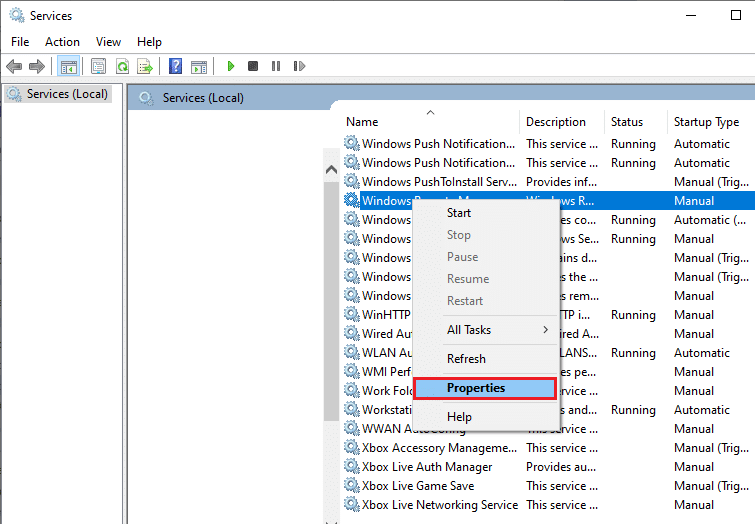
3. Na nova janela, altere o tipo de inicialização para “Desativado”.
4. Se o status do serviço for “Em Execução”, clique em “Parar”.
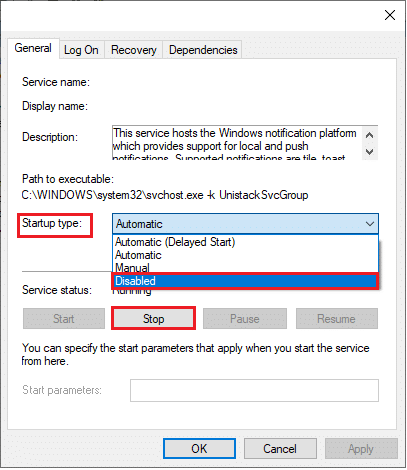
5. Clique em “Aplicar” > “OK” para salvar as alterações.
Método 3: Bloquear o Sedlauncher.exe no Firewall
Apesar da importância da atualização KB4023057 para a segurança, para corrigir problemas associados, é recomendável bloquear o serviço no Firewall ou suítes de segurança. Você pode usar programas antivírus de terceiros ou o Firewall do Windows Defender:
1. Pressione a tecla Windows e digite “Windows Defender Firewall com Segurança Avançada”. Clique em “Abrir”.
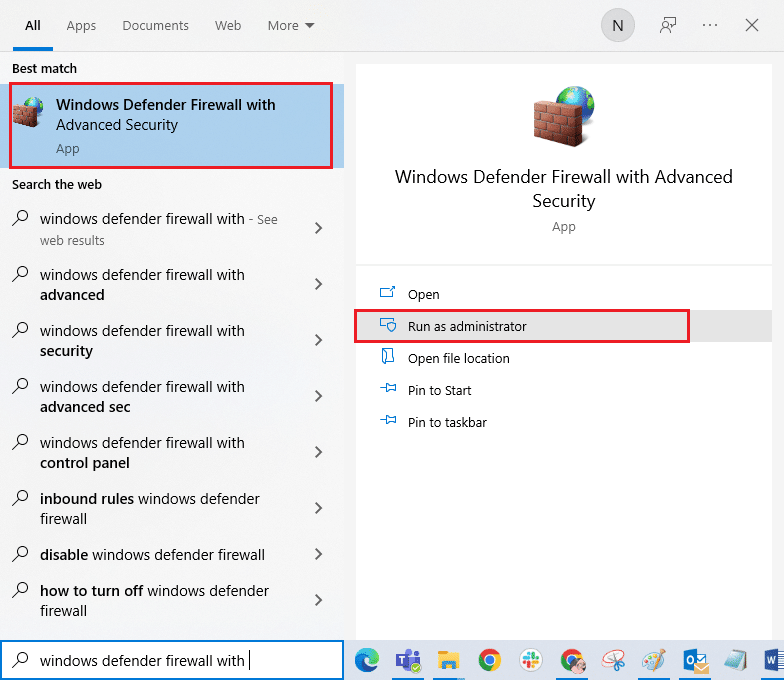
2. No painel esquerdo, clique em “Regras de entrada”.
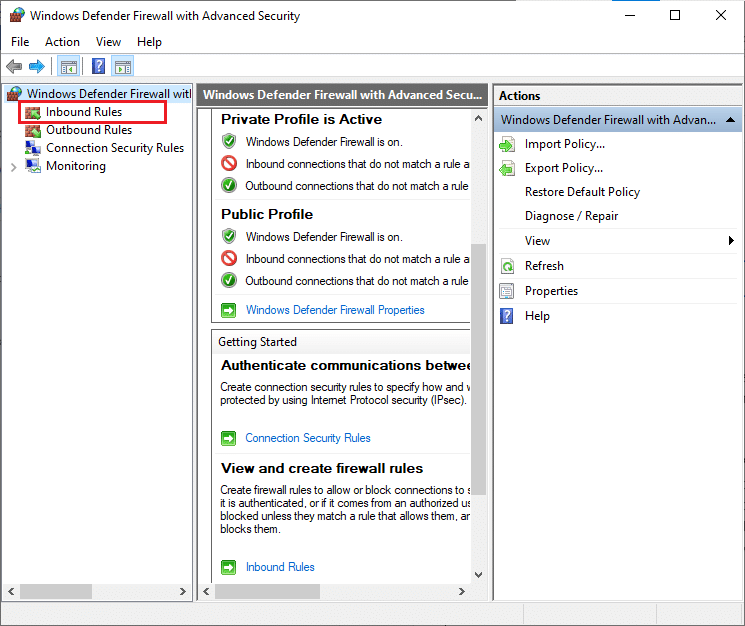
3. No painel direito, clique em “Nova regra…”.
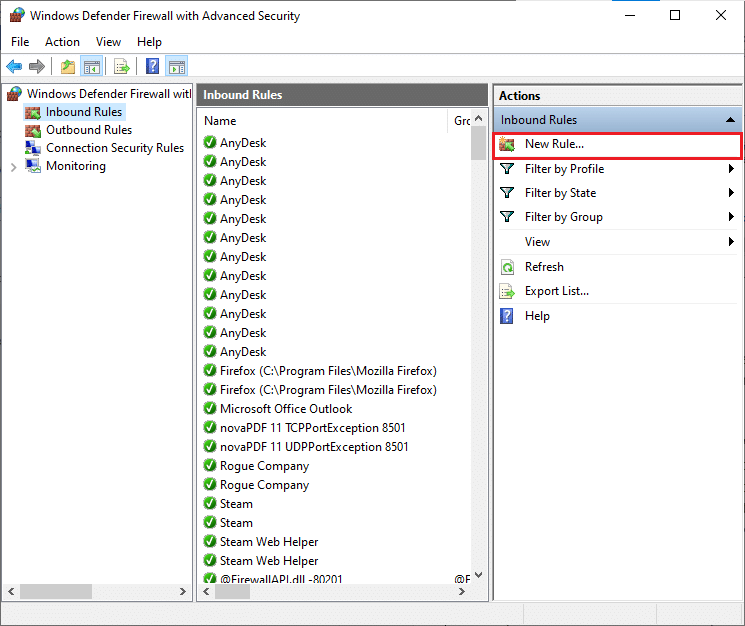
4. Selecione “Programa” e clique em “Avançar >”.
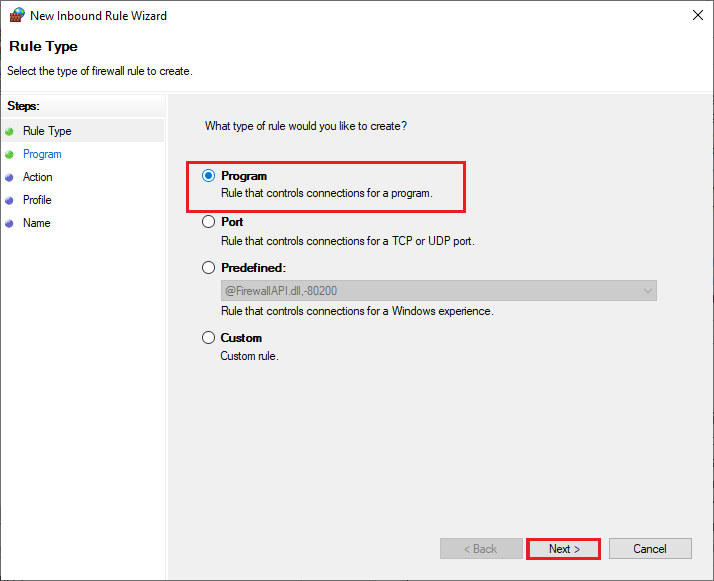
5. Clique em “Procurar…” correspondente a “Este caminho do programa:”.
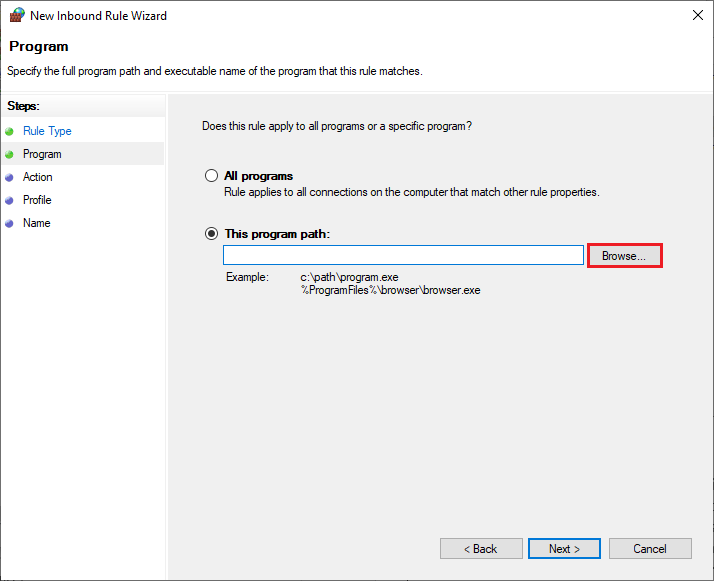
6. Vá até o caminho C:\Arquivos de Programas\rempl, clique duas vezes em sedsvc.exe e depois em “Abrir”.
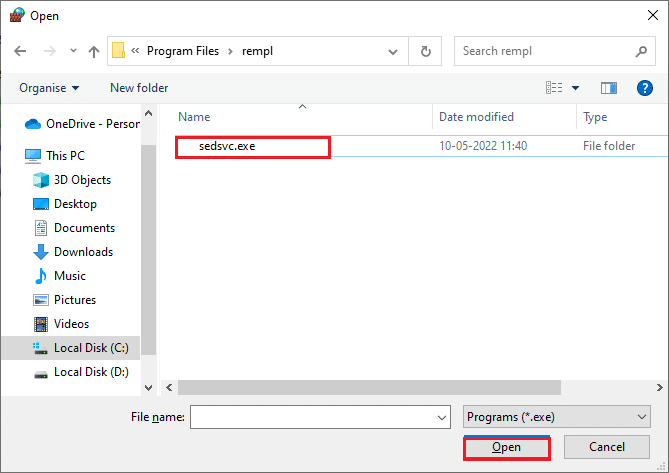
7. Clique em “Avançar >” na janela do assistente de nova regra.
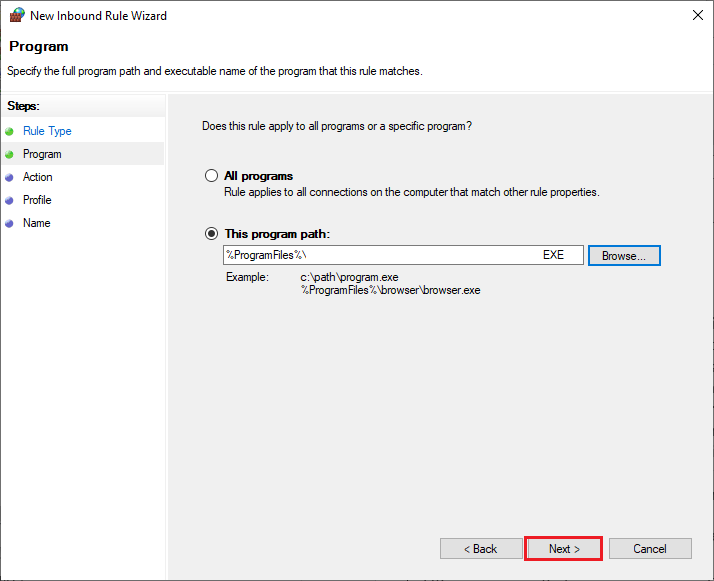
8. Selecione “Bloquear a conexão” e clique em “Avançar >”.
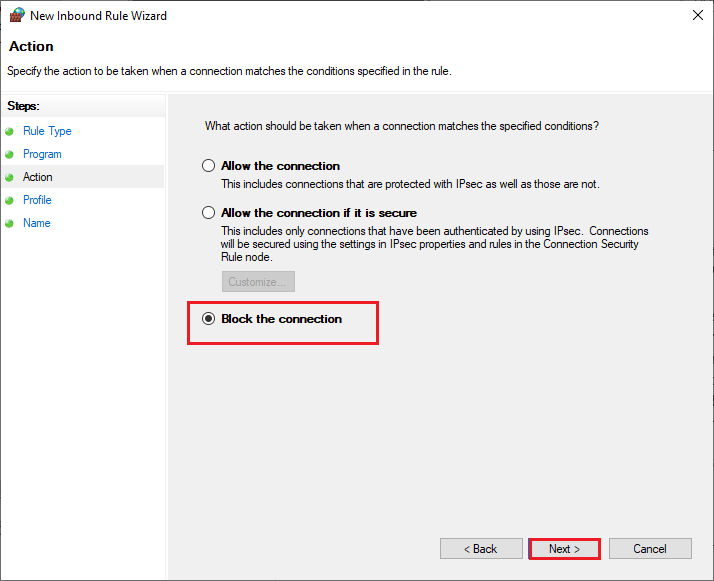
9. Certifique-se de que as opções “Domínio”, “Privado” e “Público” estejam selecionadas e clique em “Avançar >”.
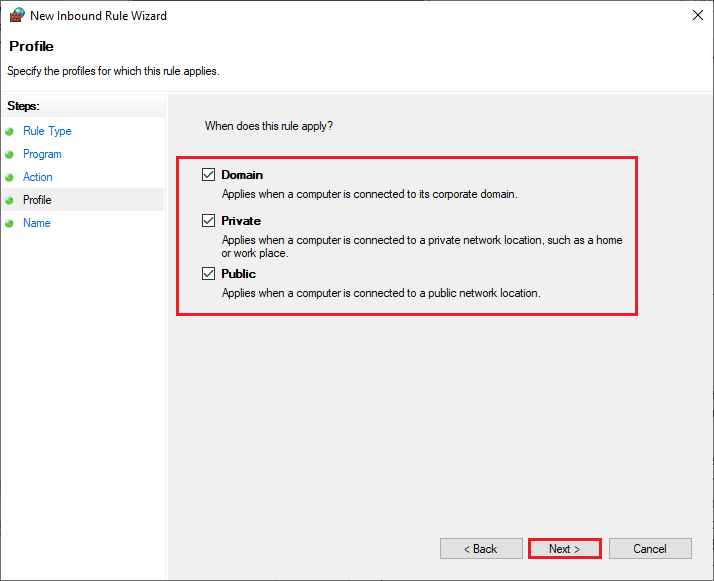
10. Adicione um nome à nova regra e clique em “Concluir”.
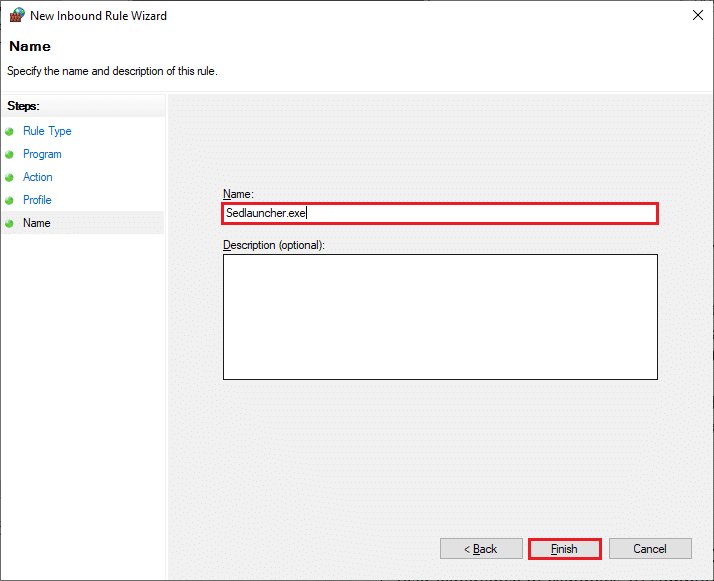
Verifique se o problema de alto uso de disco foi resolvido.
Observação: Outros processos que consomem recursos do sistema, encontrados na pasta C:\Arquivos de Programas\rempl, são: osrrb.exe, remsh.exe, WaasMedic.exe, rempl.exe, disktoast.exe e sedsvc.exe. Você pode bloqueá-los repetindo os passos deste método.
Método 4: Atualizar o Windows
Após a instalação da atualização KB4023057, pode haver outras atualizações pendentes que também causam o problema de alto uso de disco. Atualizar o sistema pode corrigir bugs que contribuem para o problema. Verifique se seu sistema operacional está atualizado, seguindo o nosso guia “Como baixar e instalar a atualização mais recente do Windows 10”.
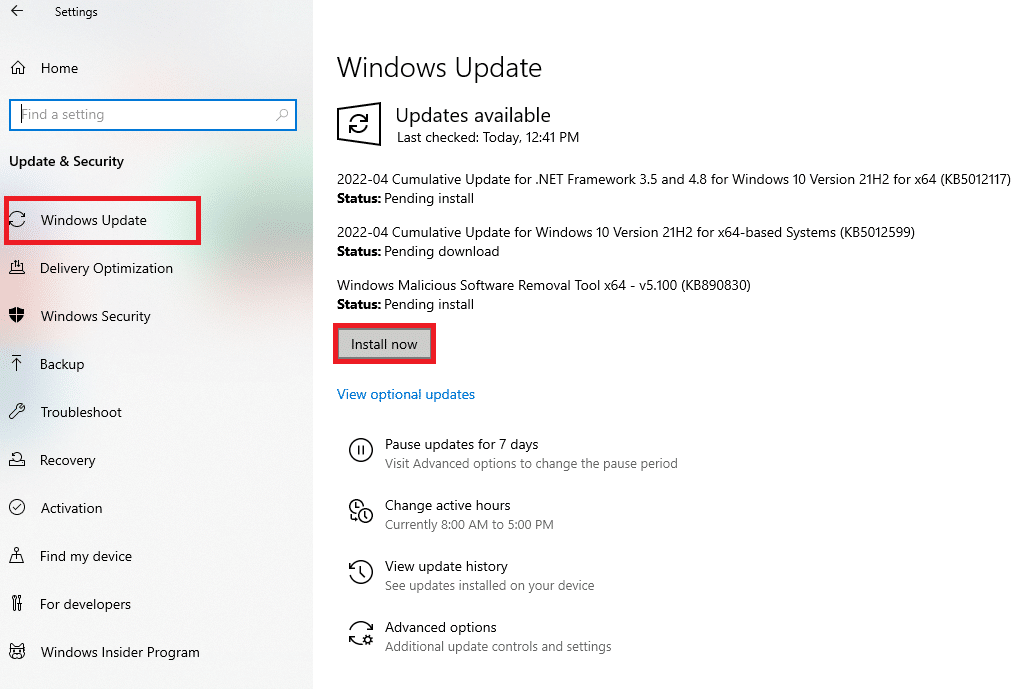
Método 5: Remover ou Renomear a Pasta REMPL
A pasta REMPL, criada durante as atualizações do Windows, é responsável por tornar o processo de atualização mais fluido. Ela contém subpastas e executáveis, como disktoast.exe, rempl.exe, remsh.exe, WaasMedic.exe, Sedlauncher.exe, Sedsvc.exe e outras pastas de logs. Remover esta pasta não danificará o computador e pode corrigir o problema de alto uso de disco. Antes de remover, tente renomeá-la:
1. Pressione as teclas Windows + E juntas para abrir o Explorador de Arquivos.
2. Vá para o caminho C:\Arquivos de Programas.
3. Clique com o botão direito do mouse na pasta “rempl” e selecione “Renomear”. Renomeie para, por exemplo, “rempl.old”.
4. Verifique se o problema foi resolvido. Caso contrário, clique na pasta com o botão direito e selecione “Excluir”.
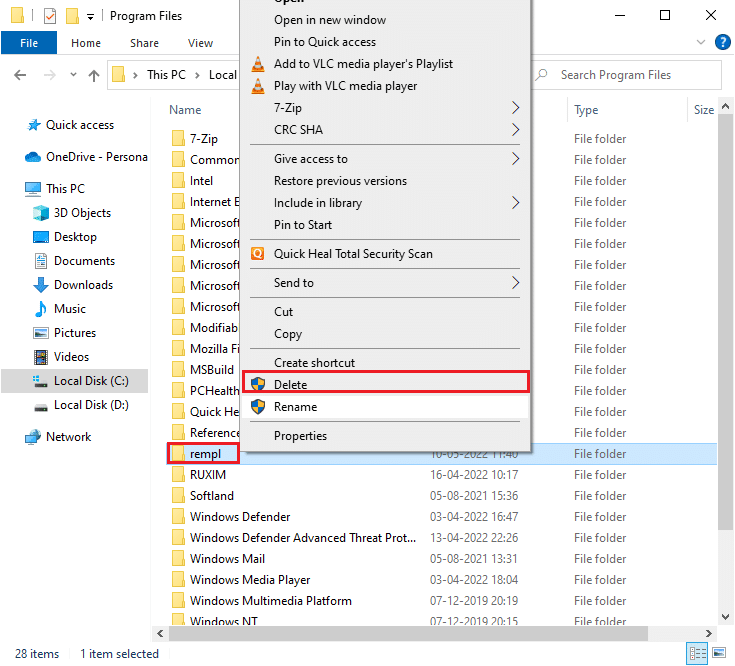
5. Reinicie o PC.
Método 6: Excluir REMPL via Agendador de Tarefas
Se o problema persistir após renomear/remover a pasta rempl pelo Explorador de Arquivos, exclua a pasta pelo Agendador de Tarefas:
1. Pressione a tecla Windows e digite “Agendador de Tarefas”, clique em “Executar como administrador”.
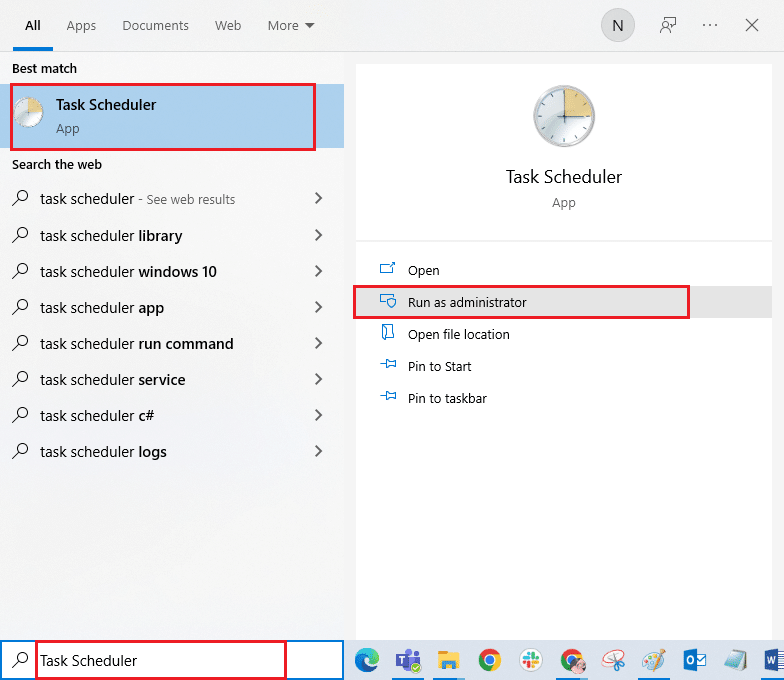
2. Dê um duplo clique em “Biblioteca do Agendador de Tarefas”.
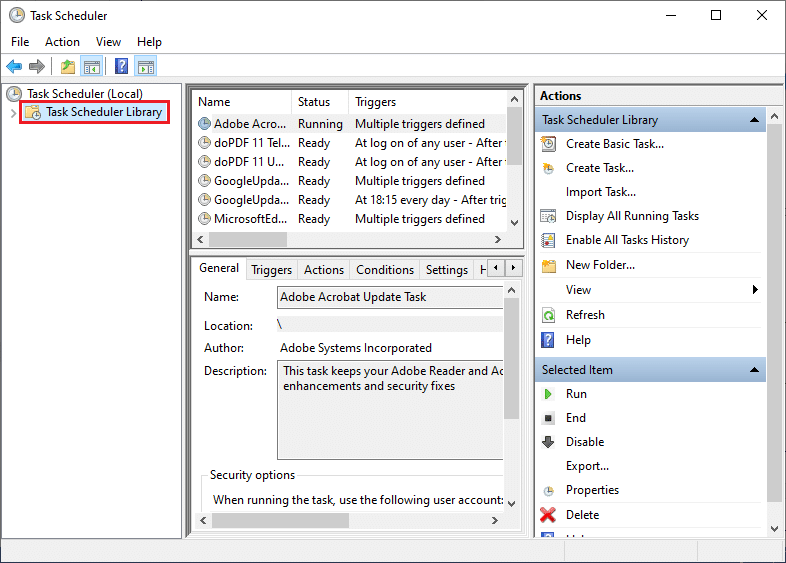
3. Expanda “Microsoft” e depois “Windows”.
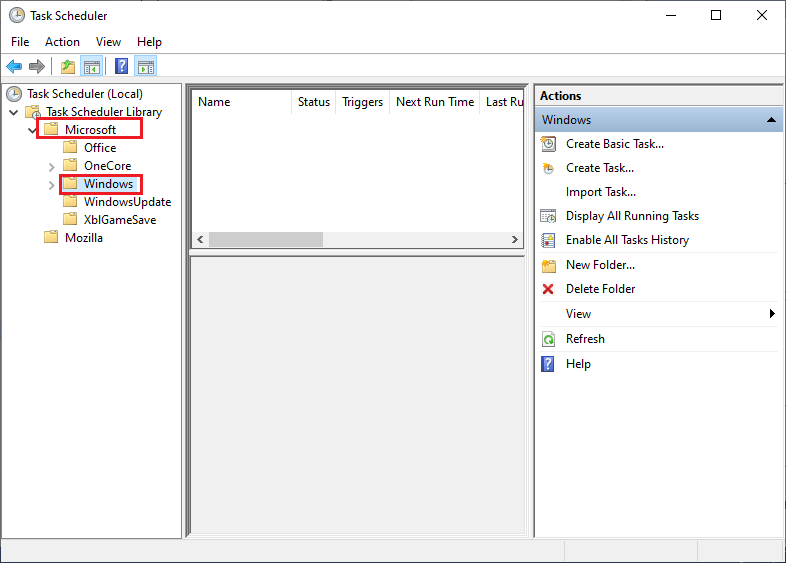
4. Clique na pasta “rempl” e no painel direito, clique em “Excluir pasta”.
Nota: Aqui a pasta “Registro” é usada como exemplo. Siga o mesmo para a pasta “rempl”.
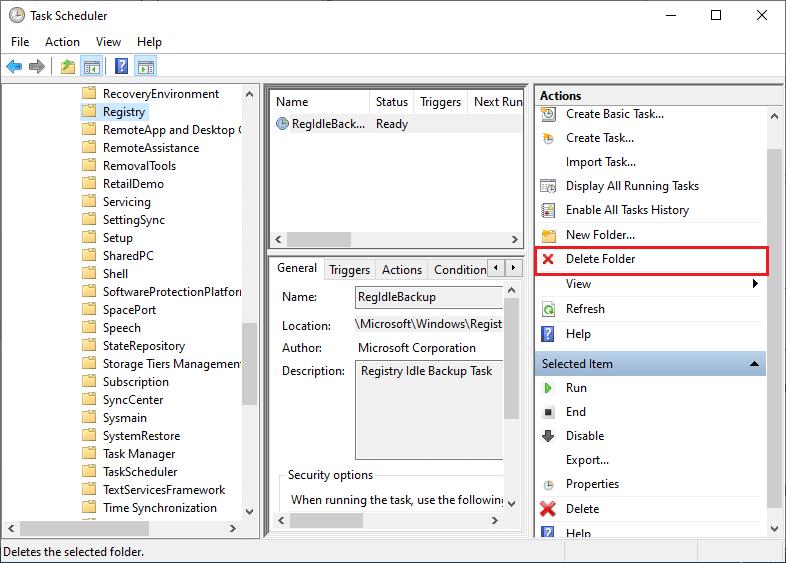
5. Confirme qualquer aviso e verifique se o problema foi solucionado.
Método 7: Desinstalar Correções de Instalação do Windows
Se o problema persistir, remova os arquivos instalados como “Windows Setup Remediations (x64) (KB4023057)” ou “Update for Windows 10 for x64-based Systems (KB4023057)”:
1. Pressione a tecla Windows, digite “aplicativos e recursos” e clique em “Abrir”.
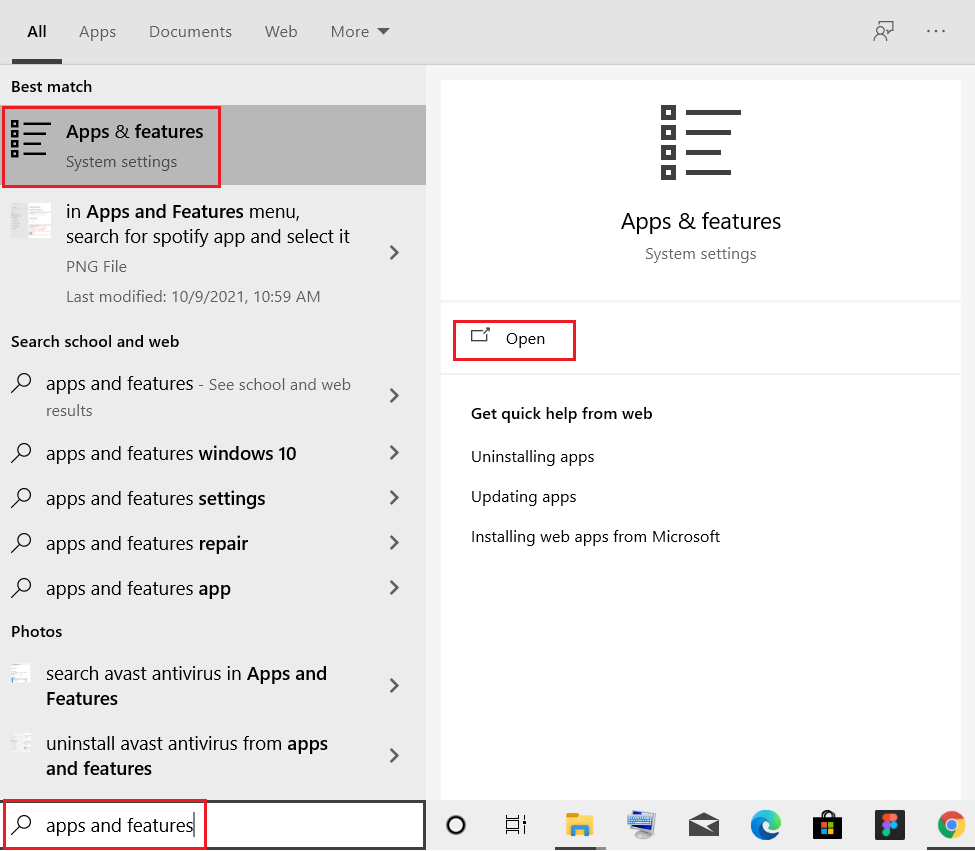
2. Localize:
- Correções de instalação do Windows (x64) (KB4023057)
- Atualização para Windows 10 para sistemas baseados em x64 (KB4023057)
3. Clique em “Desinstalar” e confirme a ação.
Observação: Um exemplo de como desinstalar uma atualização do Windows (KB) é demonstrado abaixo.
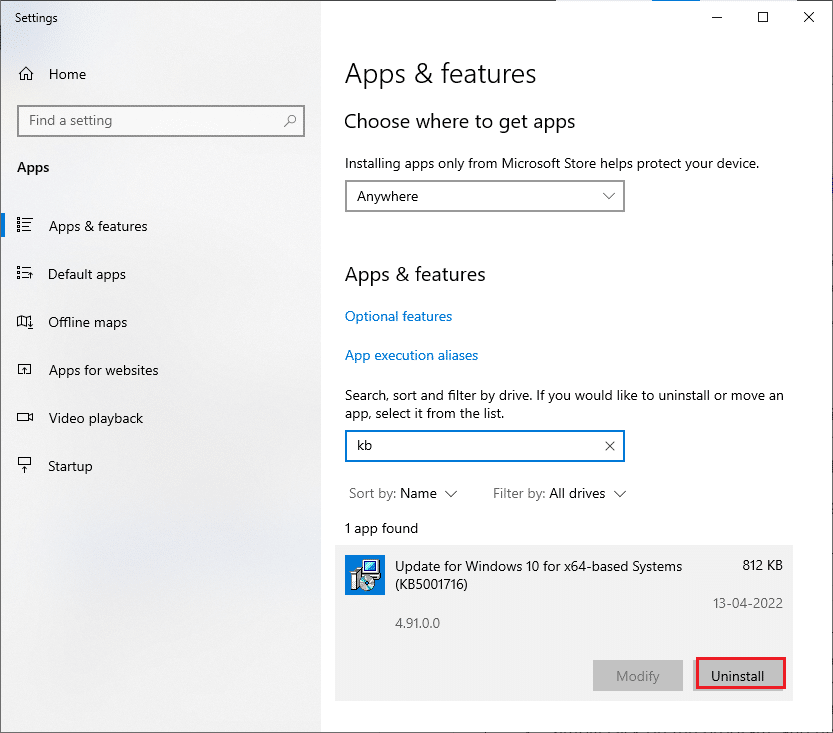
4. Reinicie o PC.
Método 8: Desinstalar Atualizações Recentes
Se o problema surgiu após atualizar o sistema, pode haver incompatibilidade com a nova atualização. Desinstale atualizações recentes para verificar se isso corrige o problema:
1. Pressione a tecla Windows, digite “Painel de Controle” e clique em “Abrir”.
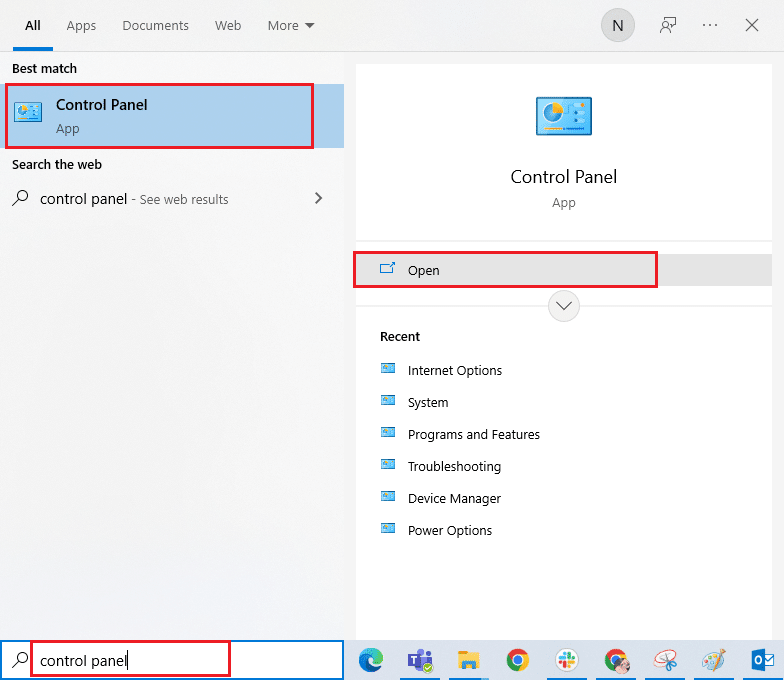
2. Defina “Exibir por” > “Categoria” e clique em “Desinstalar um programa”.
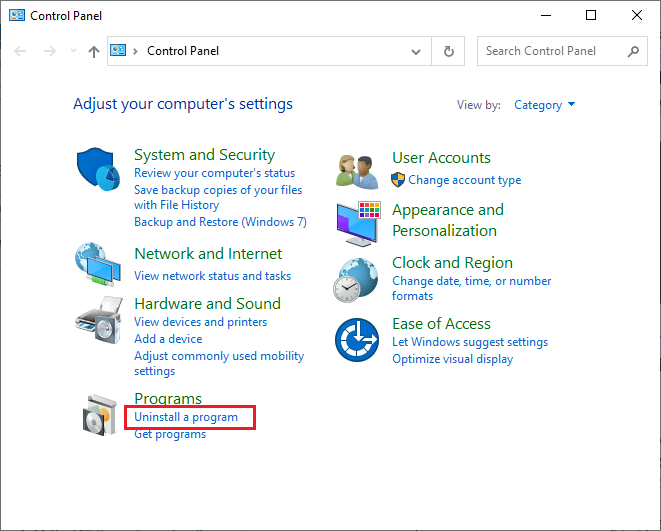
3. Clique em “Exibir atualizações instaladas”.
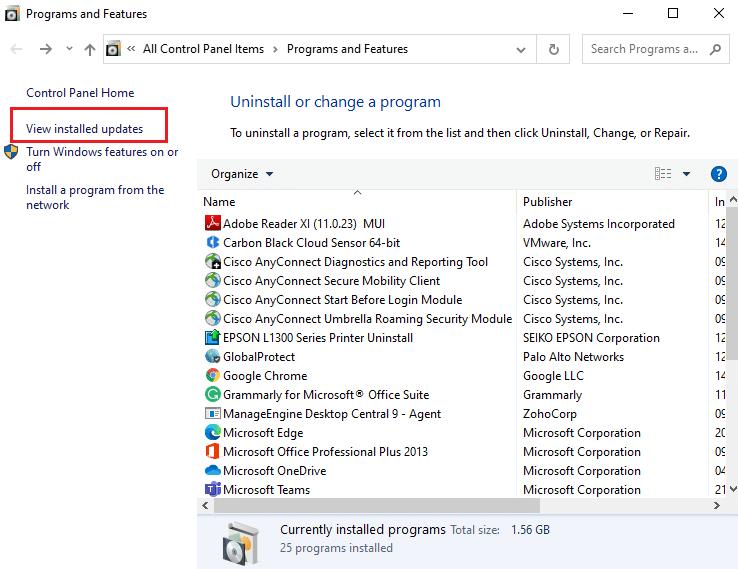
4. Selecione a atualização mais recente e clique em “Desinstalar”.
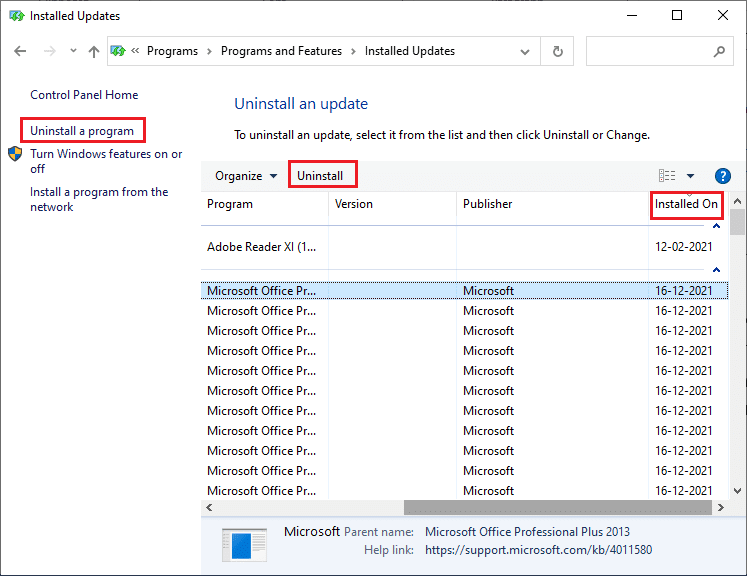
5. Confirme e reinicie o PC.
Verifique se o problema foi resolvido.
Método 9: Reinstalar Aplicativos Instalados Recentemente
Aplicativos recém-instalados podem interferir nos processos do REMPL Sedlauncher. Reinstale os softwares e aplicativos mais recentes. Nota: O exemplo de reinstalação do Zoom é demonstrado aqui. Siga os mesmos passos para o seu software.
1. Pressione Windows + I para abrir as “Configurações do Windows”.
2. Clique em “Aplicativos”.
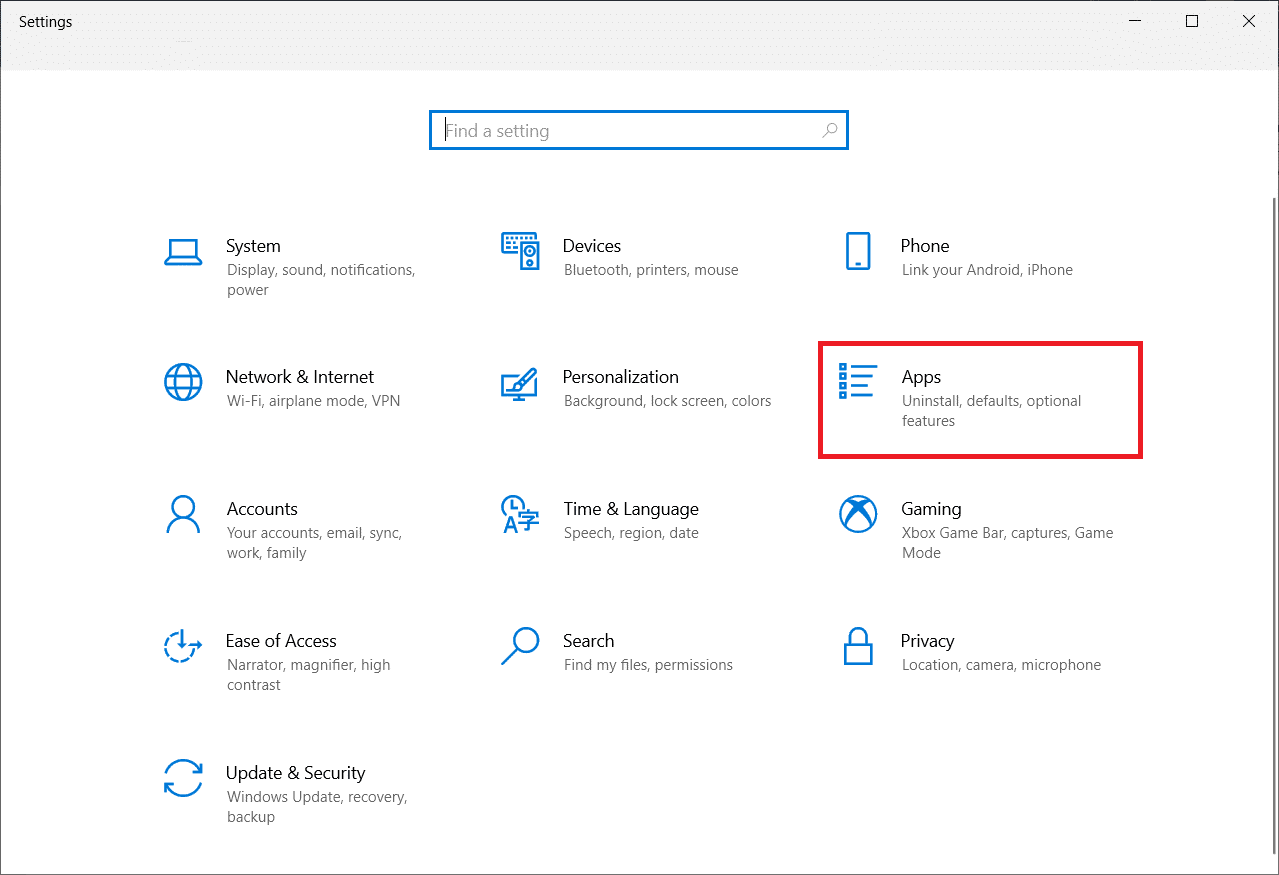
3. Pesquise e clique em “Zoom” e selecione “Desinstalar”.
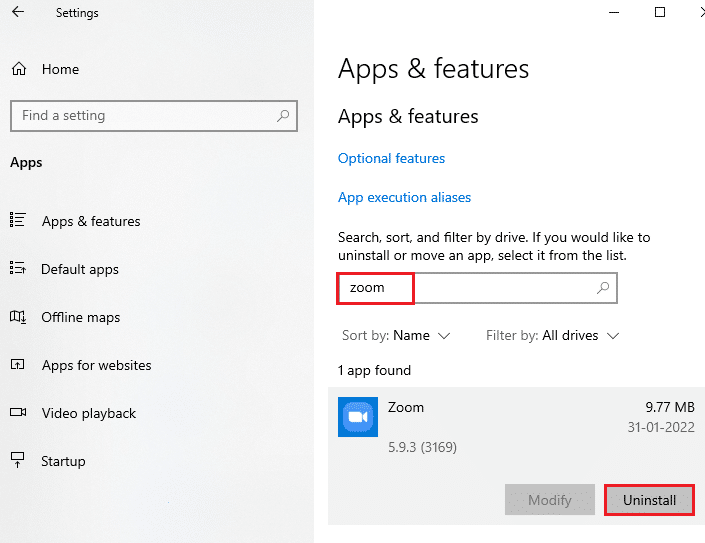
4. Confirme e reinicie o PC.
5. Acesse a página oficial do Zoom e clique em “Download”.
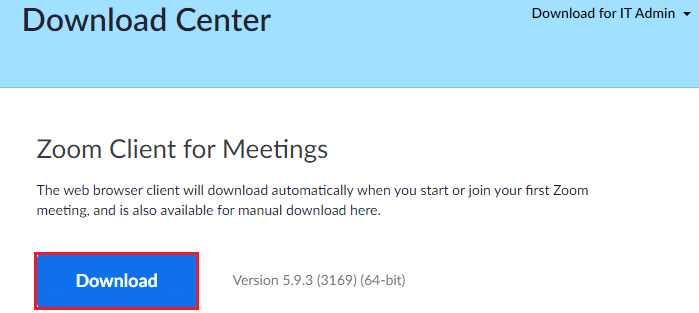
6. Vá em “Meus Downloads” e clique duas vezes no arquivo de configuração do Zoom.
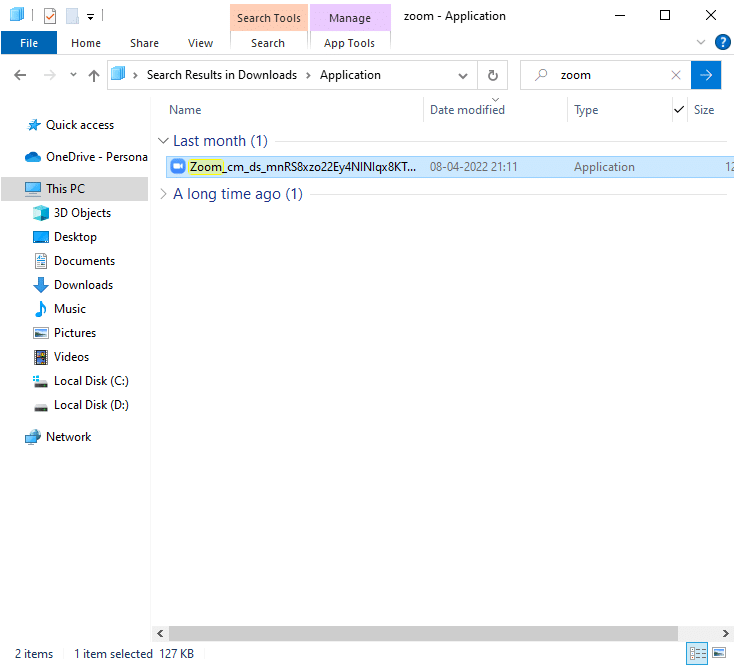
7. Siga as instruções para concluir a instalação.
8. Verifique se o problema foi corrigido.
Método 10: Executar a Restauração do Sistema
Se a versão atual do Windows 10 interferir nas configurações de rede, a “Restauração do Sistema” pode ser uma solução. Ela trará o computador de volta a uma versão em que funcionava sem problemas. Consulte o nosso guia “Como usar a restauração do sistema no Windows 10”.
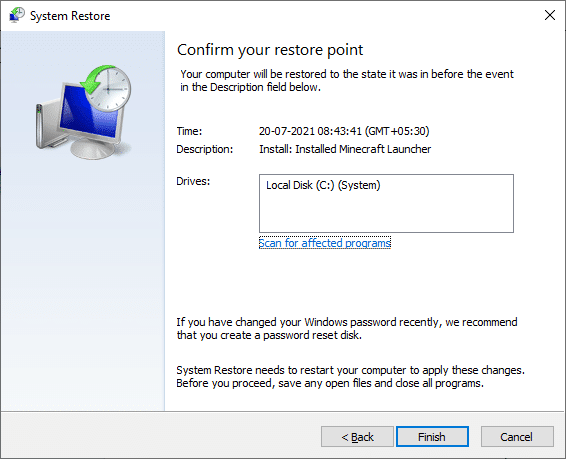
Método 11: Redefinir o PC
Se nenhum método funcionar, será necessário fazer uma instalação limpa do sistema operacional. Consulte o nosso guia “Como fazer uma instalação limpa do Windows 10”.
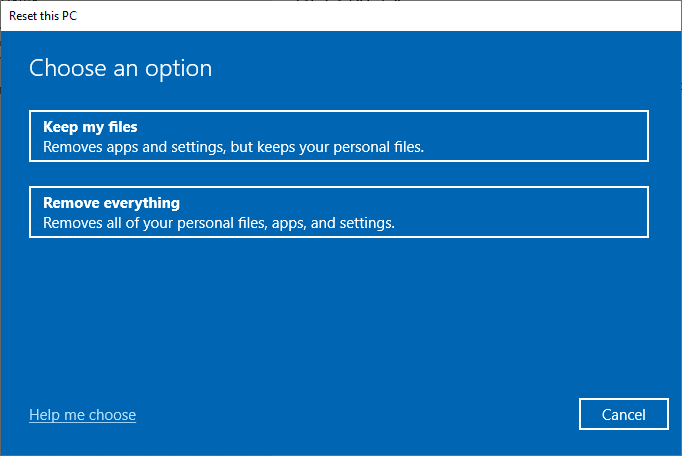
***
Esperamos que este guia tenha sido útil para corrigir o alto uso de disco pelo Sedlauncher.exe no Windows 10. Deixe-nos saber qual tópico você gostaria que explorássemos a seguir. Sinta-se à vontade para deixar dúvidas ou sugestões na seção de comentários.